外星人alienware 重裝系統(安裝系統)圖文教程(圖解)
發布時間:2022-04-23 文章來源:xp下載站 瀏覽:
|
系統軟件是指控制和協調計算機及外部設備,支持應用軟件開發和運行的系統,是無需用戶干預的各種程序的集合,主要功能是調度,監控和維護計算機系統;負責管理計算機系統中各種獨立的硬件,使得它們可以協調工作。系統軟件使得計算機使用者和其他軟件將計算機當作一個整體而不需要顧及到底層每個硬件是如何工作的。 外星人alienware筆記本電腦是國外非常出名的電腦品牌,而且非常的高大上,配置優秀,價錢較高。今天小編就給土豪網友們帶來了alienware 重裝系統的教程,再好的電腦也有系統崩潰的時候,所以小編就把外星人電腦系統重裝的教程給各位帶來了,下面就是外星人alienware 重裝系統圖文教程。 1、插入制作好啟動U盤,重啟筆記本按F2進入BIOS,如果之前就是win7系統,跳過BIOS設置直接從第4步開始; 2、在Advanced下,把SATA Operation設置成AHCI; 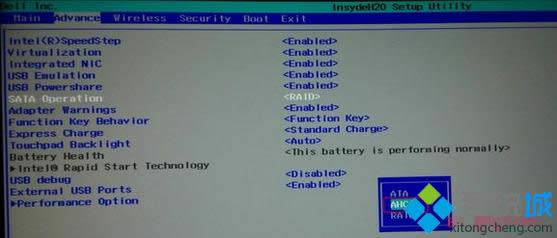 外星人alienware 重裝系統圖文教程圖一 3、在Boot下,把Secure Boot改成Disabled,Boot List Option改成Legacy,按F10保存重啟;  外星人alienware 重裝系統圖文教程圖二 4、在啟動過程中按F12,選擇USB Storage Device回車; 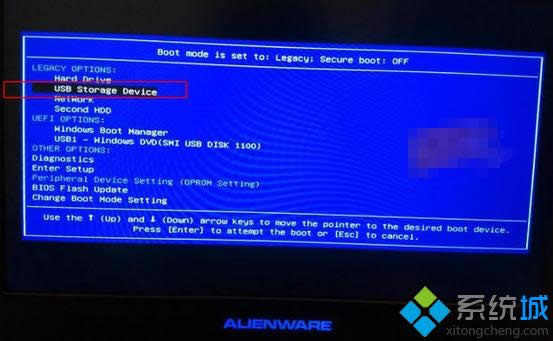 外星人alienware 重裝系統圖文教程圖三 5、啟動進入U盤菜單,選擇【02】回車運行PE系統; 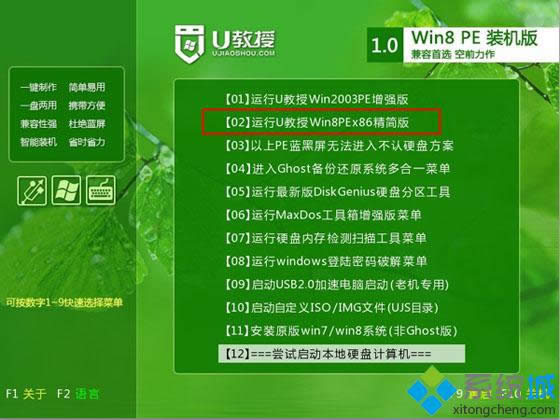 外星人alienware 重裝系統圖文教程圖四 6、雙擊【PE一鍵裝機】,保持默認的設置,選擇安裝在C盤,確定;  外星人alienware 重裝系統圖文教程圖五 7、進入這個界面,進行系統的還原過程; 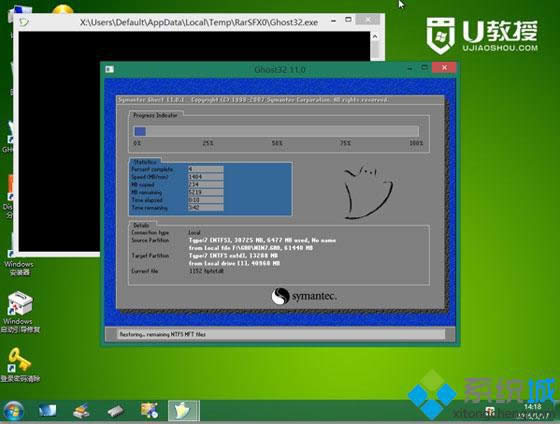 外星人alienware 重裝系統圖文教程圖六 8、接著重啟電腦,開始安裝系統;  外星人alienware 重裝系統圖文教程圖七 9、啟動進入系統界面,重裝完成。  外星人alienware 重裝系統圖文教程圖八 綜上所述的全部內容就是小編為大家帶來的外星人alienware 重裝系統圖文教程。雖然外星人電腦是非常棒的電腦,但也有可能會遇到系統崩潰的這種小問題。不過大家只要按照教程重裝系統就能完美的解決系統崩潰的問題了。如果上面教程提供的方法不會操作,也可以使用這款系統重裝大師軟件來重裝系統。 系統軟件一般是在計算機系統購買時隨機攜帶的,也可以根據需要另行安裝。 |

